
- Avtor John Day [email protected].
- Public 2024-01-30 12:08.
- Nazadnje spremenjeno 2025-01-23 15:09.
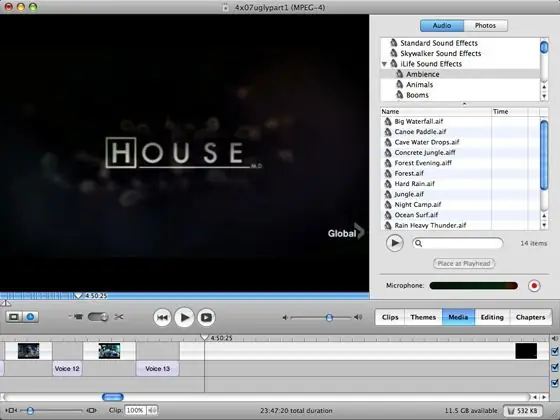
Nekatere TV -serije so opisane (DVS), mnoge pa ne in če ste slepi ali slabovidni, se lahko stvari malo zmedejo. Prijatelj lahko napišete opis (za katerega se bo prijatelju zdelo, da je preveč zamuden), vendar snemanje zvočnega opisa deluje veliko bolje in traja veliko manj časa. Tukaj je vadnica o tem, kako priti do izvirnika videosound z vmesnimi lastnimi opisi. Na koncu boste imeli datoteko mp3. (ki jih lahko uporabite za podcasting) To je moj prvi pouk in cenim vse povratne informacije in nasvete. Slikovnih zapiskov nisem mogel dodati v računalnik z operacijskim sistemom Windows (ne v IE, ne v Firefoxu, uvožene slike Flickr pa niso tudi ne deluje..), vendar se zdi, da deluje na mojem Macu, zato jih posodabljam.
1. korak: Kaj potrebujete
Kaj potrebujete.- Mac (žal, to je mogoče storiti v sistemu Windows, vendar je to veliko hitreje in lažje v računalnikih Mac). Potrebna je programska oprema:- iMovie '06 (Apple je zamenjal poznejšo različico, to ne bo delovalo). - GarageBand (poznejša različica ima možnost shranjevanja v mp3, bolje!)- iTunes- neobvezno: Podcast Maker (če želite, da postane podcast, je to najboljši program doslej)
2. korak: IMovie
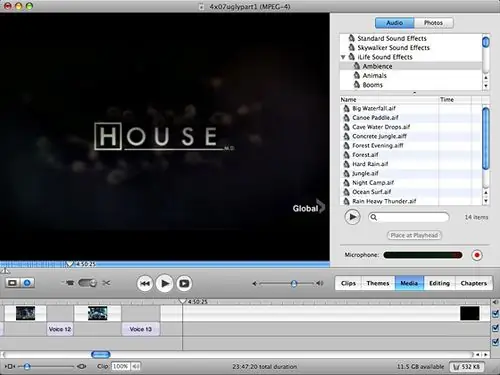
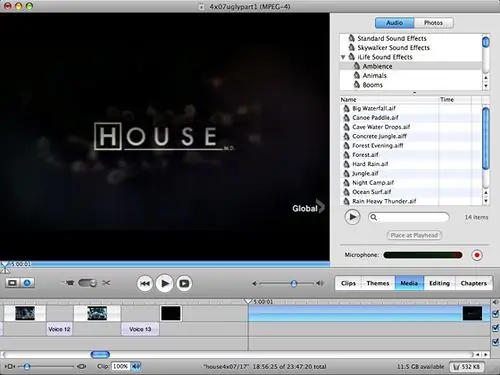
Pridobite epizodo, ki jo želite opisati, v obliki, ki jo iMovie sprejema. Uporabljam DivX.
Slika 1: Odprite iMovie, izberite "Ustvari nov projekt" in nastavite obliko na MPEG4. Posnetka se bomo pozneje znebili, zato format ni pomemben, MPEG4 pa bo zasedel najmanj prostora na disku od vseh razpoložljivih možnosti. Počakajte, da se DivX uvozi in pretvori. Kliknite »Mediji« in uporabite notranji mikrofon za snemanje. (To lahko spremenite v System Preferences -Sound). Kar rečete, bo posneto na ločeni skladbi pod Video. Zelo priročno, saj lahko na koncu prilagodite glasnost vseh govorjenih delov, ne da bi to vplivalo na glasnost video-zvoka. Želite, da sta oba približno enaka. Nekaj opišem potem, ko se zgodi. Na primer, v videoposnetku je prikazano, kako House hodi do bele table in položi palico na vrh, pritisnem Command-T in rečem "House hodi do table in postavi palico na vrh". Ponovno postavite predvajalnik na levo stran "vrzeli" in pritisnite rdeči gumb za snemanje poleg mikrofona. Opiši (pomaga, če najprej oblikuješ v glavi, kaj želiš povedati). Slika 2: Ko končate, povlecite video na desni na levo, tako da lepo meji na opis. Opišite preostanek epizode. Ko končate, ga shranite. Nato pritisnite Skupna raba - Izvozi v GarageBand.
3. korak: GarageBand
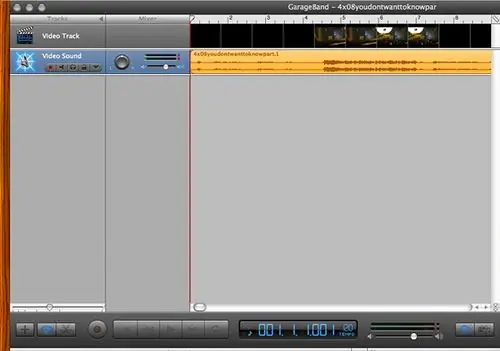
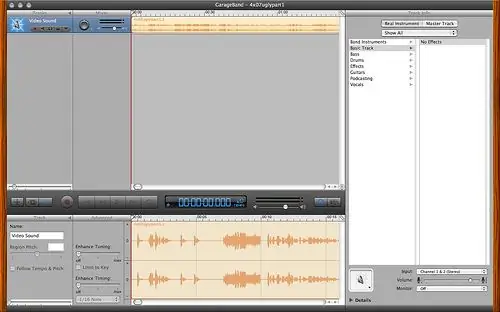
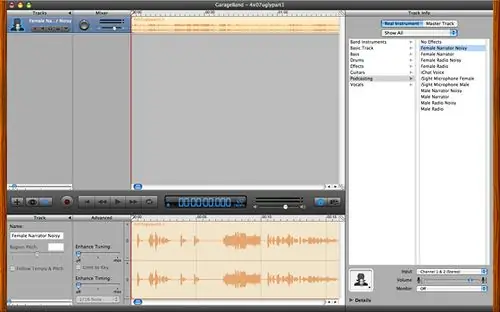
Uvoz bo trajal nekaj časa - nahranite mačko/sprehodite psa.
Slika 1 in 2: Shranite (!), Izberite video posnetek in izberite "Izbriši skladbo". Vprašal vas bo, če ste prepričani. Ti si. Slika 3: Če predvajate datoteko, boste opazili, da bi bil zvok morda nekoliko boljši. GarageBand ima priročne prednastavljene filtre. Kliknite na "I" v krogu, nato Podcasting in nato (odvisno od spola) Moški/Ženski pripovedovalec hrupno. Takoj se uporabi. Slika 4: Izbirno: Moj podcast ima enak uvod za vsako epizodo. Povlecite zvok v desno, da naredite prostor, pritisnite tipko "music icon thingy" in vstavite uvodno glasbo. Zvok povlecite nazaj v levo, da se pridružijo. Slika 5: Preverite in se prepričajte, da je glasnost uvoda približno enaka glasnosti opisa. Če ne prilagodite. (kliknite trikotnik, povlecite dB drsnik gor/dol.) Slika 6: Prilagodite izhodno glasnost, da ne pride v rdeči del. Izberite Skupna raba, Izvozi skladbo na disk.
4. korak: ITunes
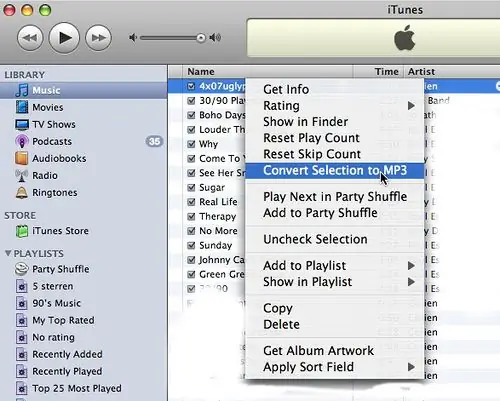
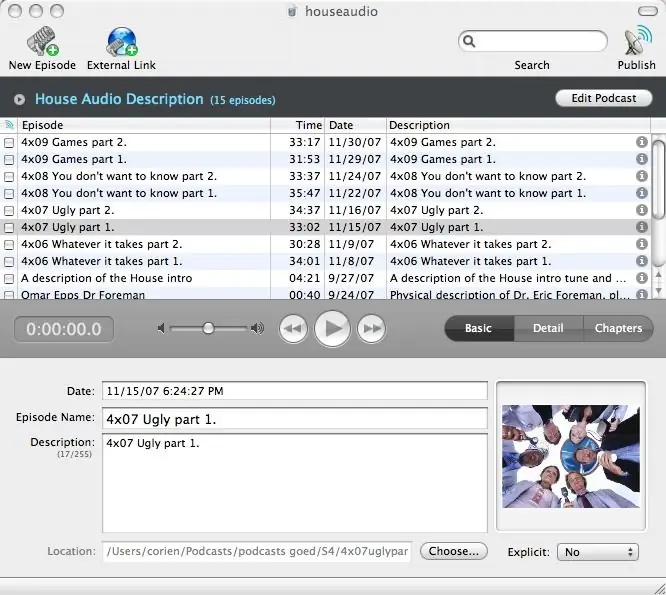
Slika 1: Odprite iTunes, uvozite datoteko in jo pretvorite v mp3. Slika 2: Ta mp3 lahko zdaj delite z drugimi in/ali uvozite v PodcastMaker. Več posnetkov zaslona na njihovi spletni strani.
Priporočena:
Kako podreti digitalno čeljust in kako deluje digitalna čeljust: 4 koraki

Kako podreti digitalno čeljust in kako deluje digitalna čeljust: Mnogi ljudje vedo, kako za merjenje uporabiti čeljusti. Ta vadnica vas bo naučila, kako podreti digitalno čeljust in razložiti, kako deluje digitalna čeljust
Izdelava 3D natisnjenega prijatelja Arduino socialnega robota: 9 korakov

Izdelava 3D tiskanega Arduino socialnega robota Buddy: Buddy je 3D tiskani arduino socialni robot. S svetom komunicira tako, da z ultrazvočnim senzorjem preslika svojo bližnjo okolico. Ko se kaj spremeni v njegovem okolju, reagira. Lahko je presenečen ali radoveden, včasih pa tudi nekoliko agresiven
Kako uporabljati Mac Terminal in kako uporabljati ključne funkcije: 4 koraki

Kako uporabljati Mac Terminal in kako uporabljati ključne funkcije: Pokazali vam bomo, kako odpreti terminal MAC. Prikazali vam bomo tudi nekaj funkcij v terminalu, na primer ifconfig, spreminjanje imenikov, dostop do datotek in arp. Ifconfig vam bo omogočil preverjanje vašega naslova IP in vašega oglasa MAC
Kako razstaviti računalnik z enostavnimi koraki in slikami: 13 korakov (s slikami)

Kako z enostavnimi koraki in slikami razstaviti računalnik: To navodilo za razstavljanje računalnika. Večina osnovnih komponent je modularnih in jih je enostavno odstraniti. Vendar je pomembno, da ste glede tega organizirani. To vam bo pomagalo preprečiti izgubo delov in tudi pri ponovni montaži
Ikona prijatelja AIM po meri = hitro in enostavno!: 10 korakov

Ikona prijateljev po meri AIM = hitro in enostavno !: Opomba: Ta navodila zahtevajo, da imate Adobe Photoshop. Če želite, da je animirana ikona, morate imeti pripravljeno tudi sliko Adobe, vendar lahko naredite statično ikono brez Druge stvari, ki jih potrebujete: sliko v računalniku, ki jo boste
